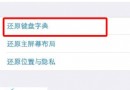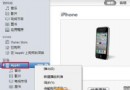iPhone5s手勢截圖怎麼用?蘋果5s手勢截圖使用方法
編輯:IOS7技巧
第一步,在iphone5s中我們點擊“設置”-“通用” -“輔助功能”-“Assistive Touch”選項。
好了現在我們再在這個目錄把開啟“Assistive Touch” 這樣你手機屏幕會有一個小白點了哦。
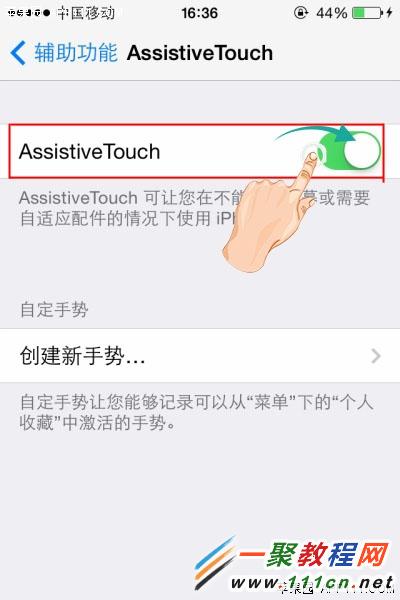
第二步,現在我們要截屏的話點擊小白點,然後點擊“設備”按鈕。
第三步,在打開的設備中點擊“更多”按鈕。
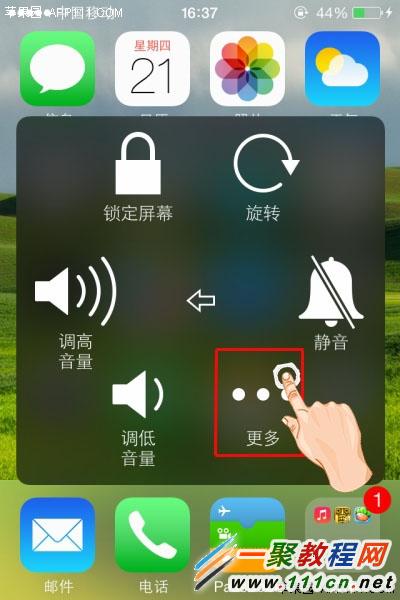
第四步,在更多中有一個“屏幕快照” 我們可以切換到要切屏的界面中再點擊“屏幕快照” 就可以了。
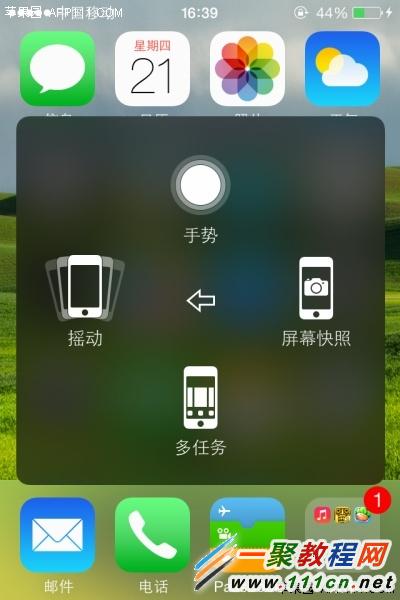
相關文章
+- iOS獲得以後裝備型號等信息(全)包括iPhone7和iPhone7P
- xcode8提交ipa掉敗沒法構建版本成績的處理計劃
- Objective-C 代碼與Javascript 代碼互相挪用實例
- iOS開辟之UIPickerView完成城市選擇器的步調詳解
- iPhone/iPad開辟經由過程LocalNotification完成iOS准時當地推送功效
- iOS法式開辟之應用PlaceholderImageView完成優雅的圖片加載後果
- iOS Runntime 靜態添加類辦法並挪用-class_addMethod
- iOS開辟之用javascript挪用oc辦法而非url
- iOS App中挪用iPhone各類感應器的辦法總結
- 實例講授iOS中的UIPageViewController翻頁視圖掌握器
- IOS代碼筆記UIView的placeholder的後果
- iOS中應用JSPatch框架使Objective-C與JavaScript代碼交互
- iOS中治理剪切板的UIPasteboard粘貼板類用法詳解
- iOS App開辟中的UIPageControl分頁控件應用小結
- 詳解iOS App中UIPickerView轉動選擇欄的添加辦法